3 Soluzioni per Salvare Le Chat di WhatsApp su Windows e Mac 2025
È importante fare il backup di WhatsApp e del proprio smartphone per proteggere i file da guasti hardware e software. Senza backup, si rischia di perdere file, conversazioni e cronologie chat di WhatsApp. Con un backup, è possibile ripristinare i file su un nuovo telefono in caso di problemi di accesso.
iCareFone Transfer permette il trasferimento di WhatsApp da Android a iPhone o da iPhone a Android, oltre al backup e ripristino di WhatsApp. Facile e veloce!
In questo articolo risponderemo ad alcune delle domande più comuni relative alla corretta gestione di WhatsApp su Android e iPhone, al fine di proteggere i dati in caso di malfunzionamenti. Come salvare chat WhatsApp su PC/MAC ? Posso trasferire un backup di WhatsApp da Android a iPhone e viceversa? In questo articolo analizzeremo le situazioni più comuni.
Nello specifico ti mostreremo 3 soluzioni per salvare le Chat di WhatsApp su PC e Mac in maniera piuttosto semplice!
Parte 1: Salvare le chat WhatsApp su PC/Mac con AirDrop.
Innanzitutto diamo la risposta alla domanda più postata dagli utenti in rete: Con il backup si salvano le conversazioni di WhatsApp? Assolutamente Si! Il backup di WhatsApp è fondamentale per tenere al sicuro le proprie conversazioni e ripristinarle in caso di problemi futuri o quando si vuole sostituire lo smartphone con un OS differente. Estrarre Chat WhatsApp significa fare il backup? In un certo senso si, esportare le chat consente di salvarle. Tuttavia le soluzioni ufficiali, come ad esempio AirDrop, non sono ottimali, quindi, se ti stessi chiedendo come salvare le chat su WhatsApp su Mac, ti consigliamo di seguire una guida specifica di iCareFone Transfer .
Se sei un utente macOS, puoi inviare i dati di WhatsApp direttamente attraverso la funzione AirDrop. La chat viene quindi esportata e successivamente salvata sul Mac.
- Avvia WhatsApp > vai alla voce Impostazione.
- Tocca Chat > quindi seleziona Esporta chat.
- Ora seleziona le chat che vuoi salvare. Se vuoi, puoi includere i file multimediali.
- Vedrai diverse voci di condivisione, clicca su AirDrop.
- Le chat WhatsApp saranno salvate nella cartella Download di Finder.
- Infine ti basterà decomprimere il file .zip contenente le chat.
Parte 2: Salvare le chat WhatsApp su PC/Mac con Email.
Ti avvertiamo subito, questa soluzione non è ideale per archiviare chat WhatsApp. Possiamo considerarla come “l’ultima spiaggia” se nessun metodo dovesse funzionare. Se hai bisogno di una soluzione completa e avanzata per la gestione del backup di WhatsApp, ti invitiamo ad accedere alla Parte 3 di questo articolo.
Se sei un utente Windows, puoi inviare i dati di WhatsApp direttamente attraverso la condivisione Email. La chat sarà esportata e salvata sul PC.
- Apri WhatsApp > seleziona Impostazioni sul telefono.
- Premi su Chat > ora seleziona la voce Esporta chat.
- Scegli le chat che vuoi esportare con o senza i media.
- Tocca la voce email nella sezione condivisioni, compirà l’indirizzo email e clicca Invia.
- Accedi al tuo PC/Mac, quindi apri il browser e accedi alla stessa casella email alla quale hai inviato le chat per posta elettronica. Scarica il file delle chat zippato e decomprimilo.
Parte 3: Salvare le chat WhatsApp su PC/Mac con il backup locale.
Eseguire regolari backup dei propri file su iPhone e Android per proteggerli da problemi di perdita dei dati è una buona abitudine che dovreste imparare fin da subito! Soprattutto quando si tratta di app social come WhatsApp che offrono il backup automatico. Quindi neppure dovete sforzarvi di ricordarvi di eseguire il backup manuale tutti i giorni.
iCareFone Transfer è perfettamente compatibile con i più recenti modelli di iPhone 16 e iOS 18. Con iCareFone Transfer, trasferisci, esegui il backup e ripristini i dati WhatsApp dal vecchio iPhone o Android al nuovo dispositivo con un clic. Proteggiamo i tuoi dati preziosi.
Pertanto, se desideri archiviare chat WhatsApp e salvarle su PC o macOS rapidamente e in sicurezza, dovrai utilizzare iCareFone Transfer , ad oggi il miglior software sul mercato per eseguire il backup e ripristino selettivo delle chat di WhatsApp su iPhone 16/15/14/13 e Android, incluso il trasferimento e l’esportazione dei dati WhatsApp. Quindi, se stai ancora cercando una soluzione su come salvare i video da WhatsApp, esportare la cronologia chat di WhatsApp o recuperare conversazioni perse, puoi smettere di cercare, perché abbiamo quello che cerchi.
Come effettuare il backup dei dati WhatsApp su iPhone
- Scarica, installa e avvia iCareFone Transfer su PC/Mac. Quindi collega l’iPhone 16/15/14/13. Se si tratta del primo collegamento ti sarà chiesto di associare il PC e l’iPhone. Segui la semplice guida a schermo per procedere con l’accoppiamento.
-
Avviato il programma, nell’interfaccia iniziale clicca su "WhatsApp" .
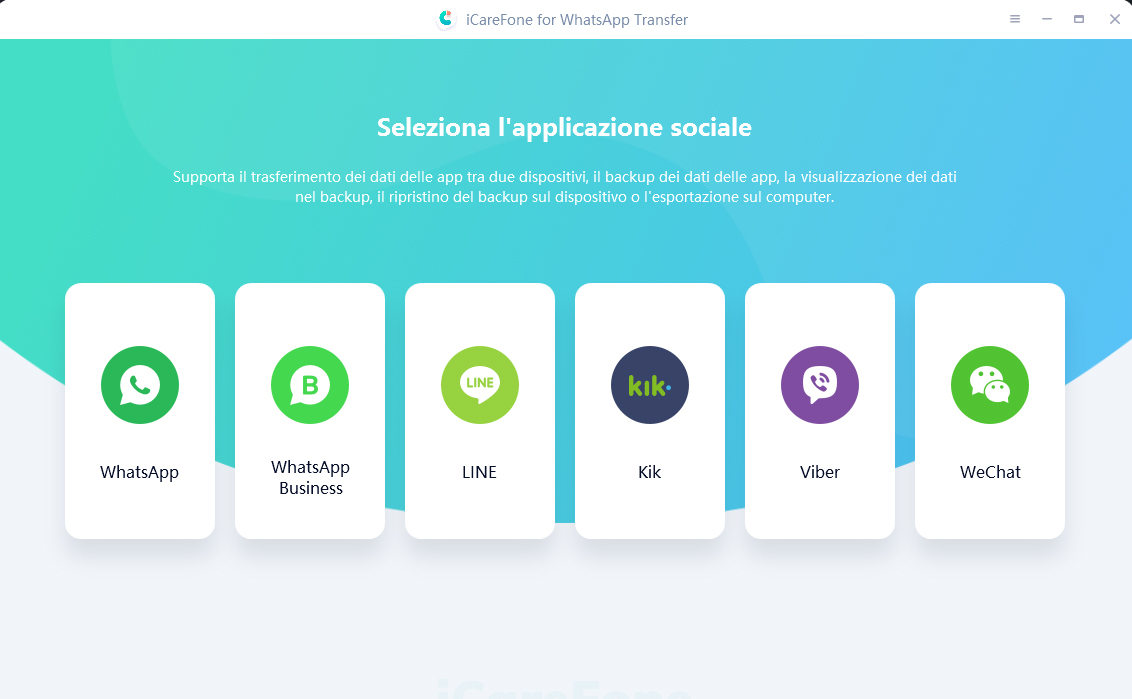
-
Sul pannello di sinistra ci sono tre opzioni. Clicca su "Backup". Nel
pannello centrale seleziona l’iPhone di cui vuoi fare il backup. Una volta
selezionato, clicca su "Backup ora" per iniziare.
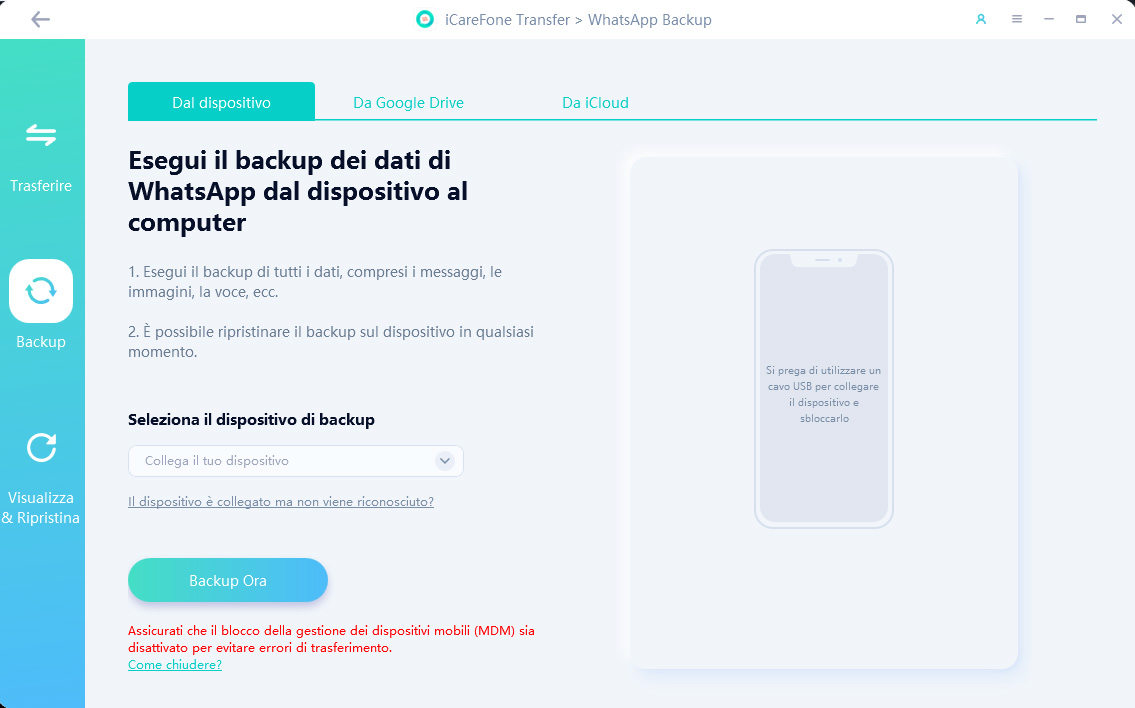
-
Attendi con pazienza che il programma esegua il backup dei dati WhatsApp
su iPhone 16/15/14/13. Ci vorranno alcuni minuti. Non scollegare l’iPhone
durante il backup o dovrai ricominciare.

-
Il processo sarà correttamente terminato quando sul PC/MAC ti sarà
mostrata questa immagine di Backup Riuscito. Puoi anche dare un'occhiata
ai dati e esportarli.
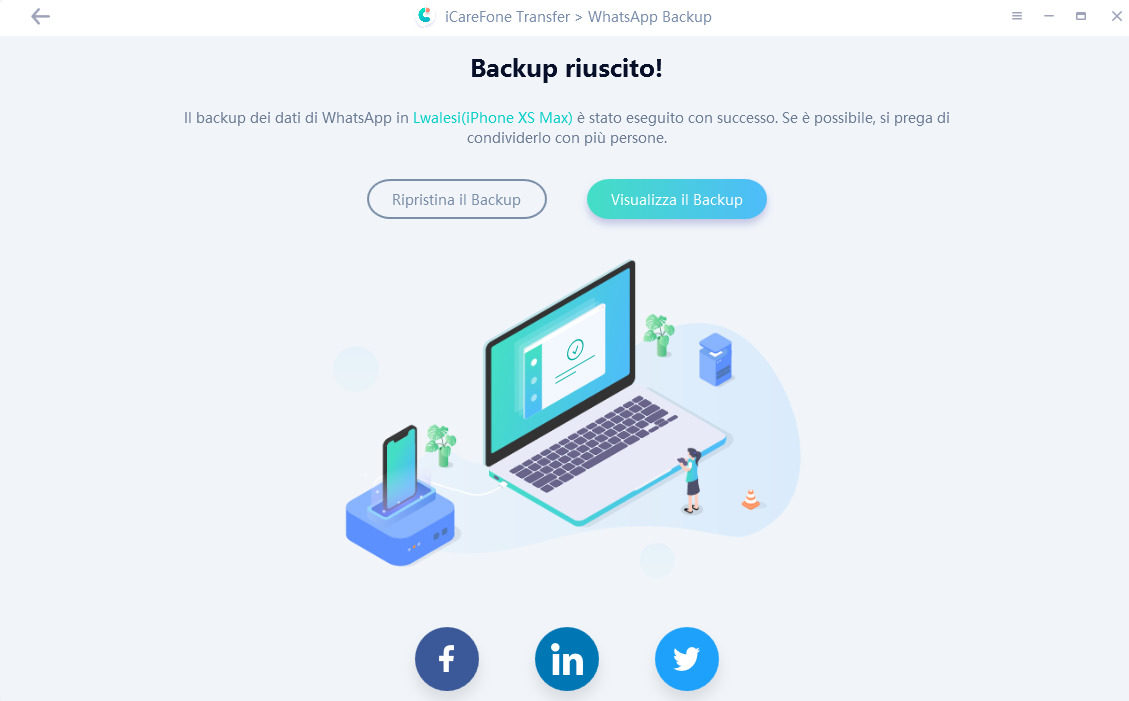
Come effettuare il backup dei dati WhatsApp su Android.
-
Scarica e installa iCareFone per WhatsApp su Win/Mac e collega il tuo smartphone Android utilizzando un cavo USB.
 Nota:Se ti viene chiesto, abilita il Debug USB. E’ molto semplice, sul nostro sito ci sono diverse guide che ti spiegano come procedere.
Nota:Se ti viene chiesto, abilita il Debug USB. E’ molto semplice, sul nostro sito ci sono diverse guide che ti spiegano come procedere.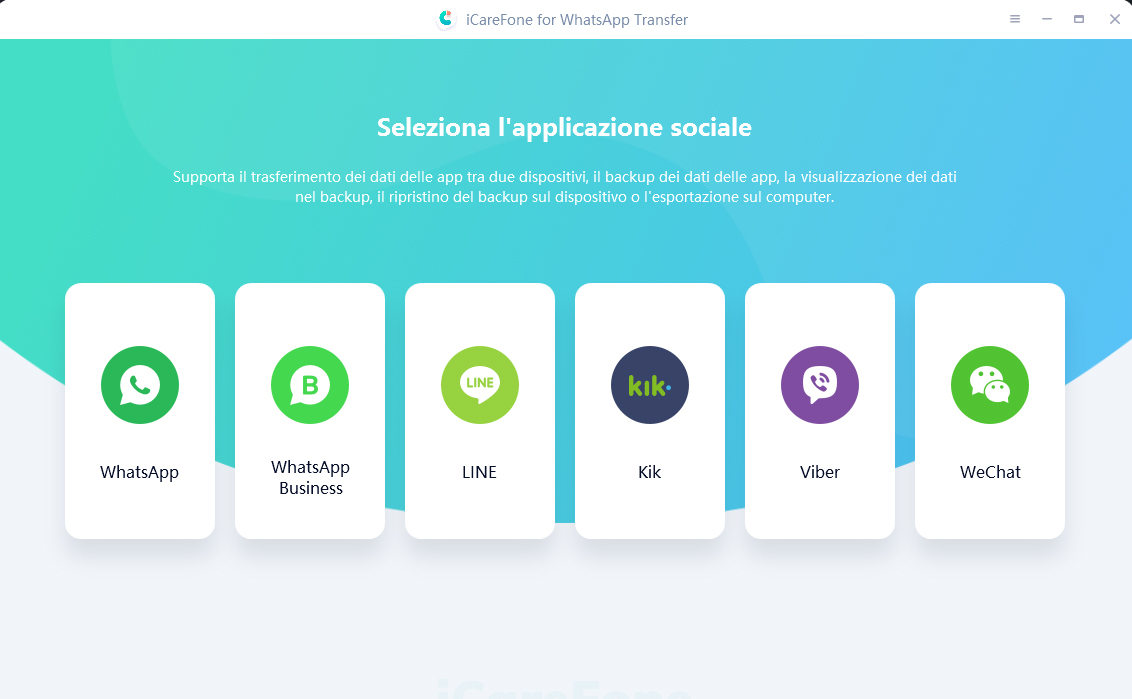
-
Quindi clicca su "Backup" che trovi nel pannello sulla sinistra. Dal menù
a tendina seleziona lo smartphone su cui effettuare il backup e clicca su
"Backup ora".


-
iCareFone Transfer for WhatsApp provvederà al recupero dei dati di
WhatsApp dallo smartphone precedentemente selezionato. Attendi che tutti i
file siano recuperati.
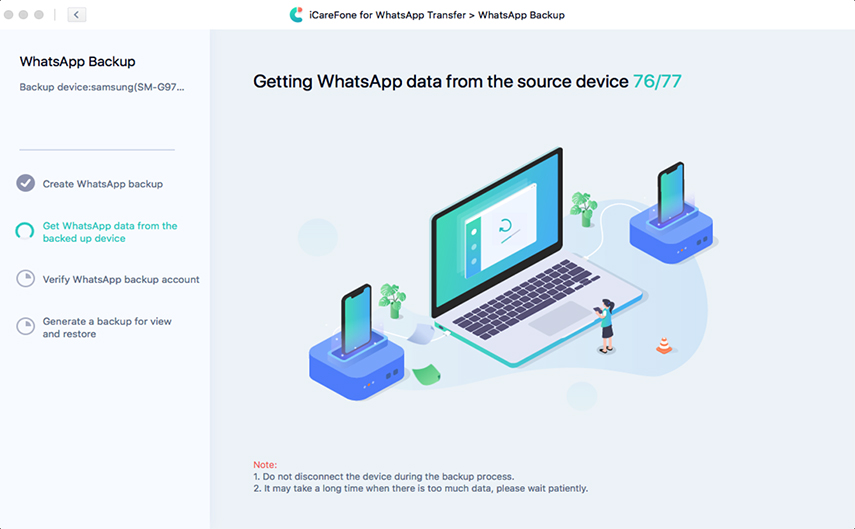
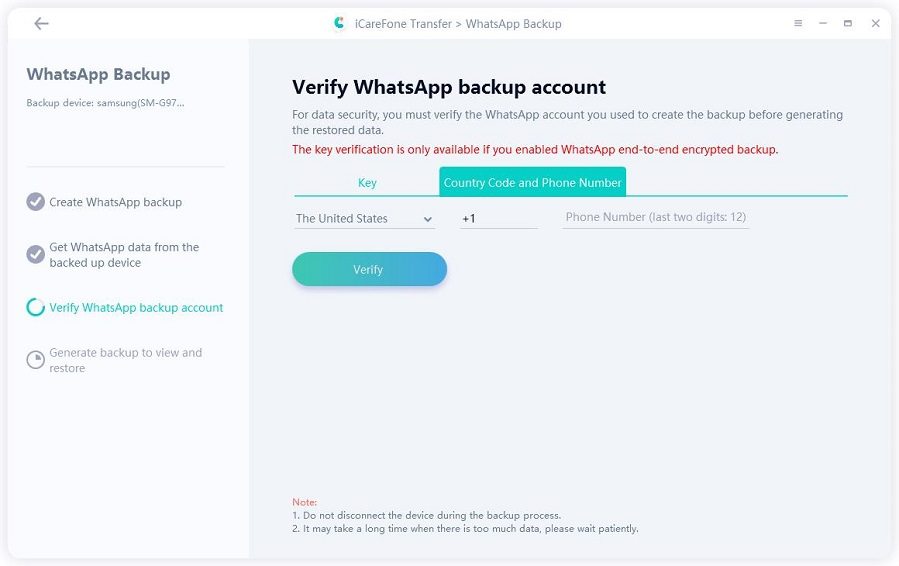
-
Una finestra di conferma dei dati ti verrà mostrata a schermo. Clicca
"Continua" se sono corretti.
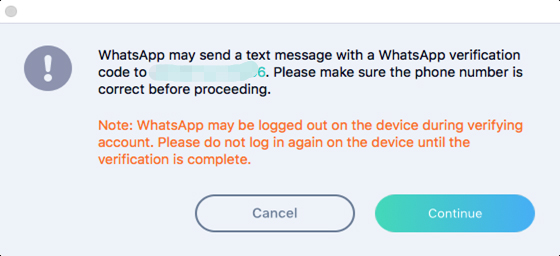
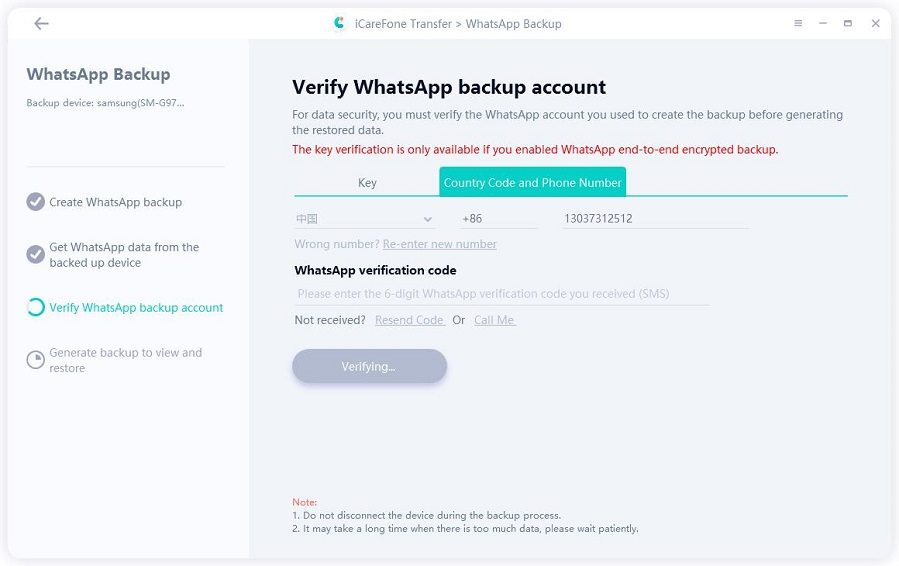
-
Conclusa la verifica di sicurezza, il software creerà il backup che
successivamente potrai ripristinare dove preferisci.
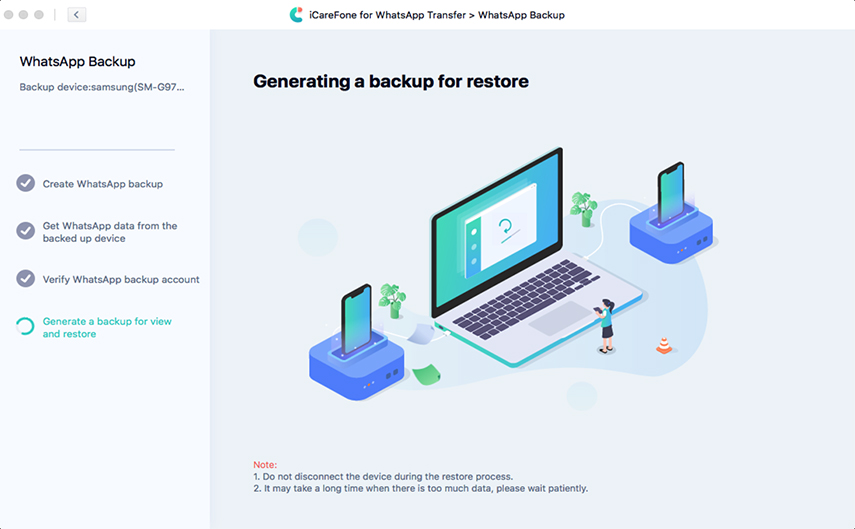

Conclusione
Abbiamo concluso il nostro articolo su come gestire il salvataggio delle Chat WhatsApp su iPhone e Android sia su Windows che su macOS. I metodi che ti abbiamo consigliato sono 3. iCareFone Transfer è la soluzione professionale, con cui potrai gestire totalmente i tuoi contenuti WhatsApp, su qualsiasi piattaforma o sistema operativo. Con il software sviluppato da Tenorshare sarai in grado, tra le altre cose, di creare e ripristinare un backup WhatsApp e salvarlo sul computer. Ma la funzione più interessante è poter trasferire le chat di WhatsApp tra Android e iPhone 16/15/14/13 e viceversa. Cosa impossibile da fare con l’app ufficiale. Se vuoi puoi anche provare ad utilizzare AirDrop e l’Email per l’esportazione e la condivisione delle chat di WhatsApp, tuttavia si tratta di due soluzioni da utilizzare in caso di emergenza, perché certamente non si tratta di due metodi completi e affidabili.
Esprimi la tua opinione
Lascia un commento
Crea il tuo commento per Tenorshare articoli



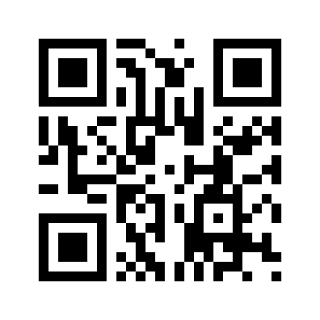





Da Alberto Montasi
2026-01-05 / WhatsApp